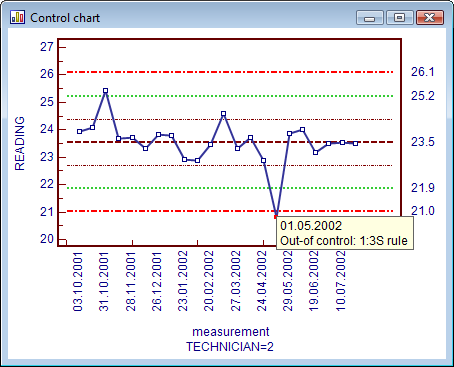| 命令: | 图形 控制图 控制图 |
描述
创建质量控制图。
在此图表中,数据是连续绘制的,同时在平均值处以及在-2s,+ 2s,-3s和+ 3s(s =标准偏差)处(即置信度为95%和99.7%)处画一条线。
必填项
在“控制图”对话框中,定义要在质量控制图中表示的数据。首先,在变量输入字段中输入变量的名称。(可选)您也可以输入一个过滤器,以便仅在图形中包括选定的数据,例如特定技术人员的测量。您也可以输入一个包含X轴标签的变量(例如日期)。
接下来选择控制限制的类型:
- 控制极限可以基于数据,在这种情况下,程序将计算所选数据的平均值和标准偏差。
选项:“直到n =”:如果控制限制必须仅基于首次观察,则可以在此处输入所需的数字。例如,如果您要在控制图中绘制40个观测值,但是控制限制必须仅基于前20个观测值,则在此处输入数字20。
- 您可以选择“标准”,在这种情况下,输入所用标准的均值和标准偏差(SD)。
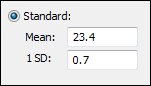
- 最后,您可以输入带有控制和警告上限和下限的参考值。在这种情况下,控制和警告的上限和下限可能是不对称的。
完成对话框后,单击“确定”继续。
在以下示例中,使用代码2为技术人员创建了一个控制图。
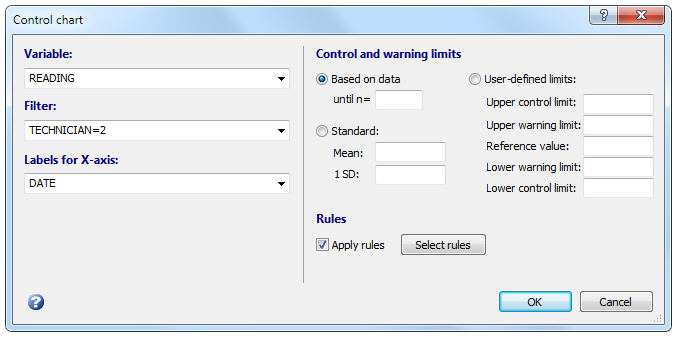
结果如下图所示:

自定义控制图
当变量无可用数据时,程序将询问您是否要创建自定义控制图,即可以打印的空白控制图,实验室技术人员可以在其上手动标记控制测量值。
规则
单击“选择规则”按钮时,将显示以下对话框,您可以在其中选择要在控制图中应用的规则的组合:
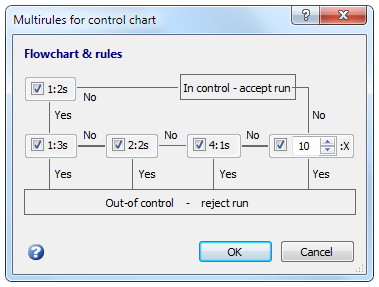
1:2S规则
如果选择1:2S规则,则仅当测量值超过平均值±2SD(或警告极限)时,软件才会检查所有以下规则。
如果未选择此规则,则当测量值不超过平均值±2SD警告极限时,还将检查以下规则。
这将特别影响4:1S规则和10:X规则。
1:3S规则
如果测量值超过平均值+ 3SD或平均值-3SD,则认为运行失控。
该规则主要检测随机错误,但也可能表示较大的系统错误。
2:2S规则
当两次连续测量超过相同的平均值+ 2S或相同的平均值-2S极限时,则认为运行失控。
该规则检测系统错误。
4:1S规则
当连续4次或更多次测量超过相同的(平均值+ 1S)或(平均值-1S)极限时,则认为运行失控。
此规则检测系统偏差。
10:X规则
当平均值的同一侧上进行10次或更多次连续测量时,则认为运行失控。该软件允许您选择一个不同的值,该值小于10表示较高的灵敏度,大于10表示较低的灵敏度。
此规则检测系统偏差。
例
如果在控制图对话框中选择了应用规则选项,并在多规则对话框中选择了1:3S规则,则当测量值超过平均值+ 3SD或平均值-3SD时,该值将清楚地显示在图(使用红色标记)。单击该值以显示有关此度量的信息: